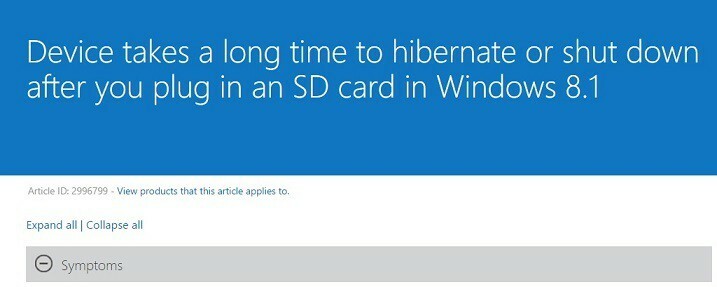
Acest software vă va menține drivere în funcțiune, astfel vă va proteja de erorile obișnuite ale computerului și de defecțiunile hardware. Verificați acum toate driverele în 3 pași simpli:
- Descărcați DriverFix (fișier descărcat verificat).
- Clic Incepe scanarea pentru a găsi toți driverele problematice.
- Clic Actualizați driverele pentru a obține versiuni noi și pentru a evita defecțiunile sistemului.
- DriverFix a fost descărcat de 0 cititori luna aceasta.
Oh, carduri SD - au fost raportate atâtea probleme cu ei de când au fost anunțate Windows 8.1 și Windows 0, că este greu de numărat, într-adevăr. Acum aruncăm o privire la încă una care a fost recent reparată de Microsoft.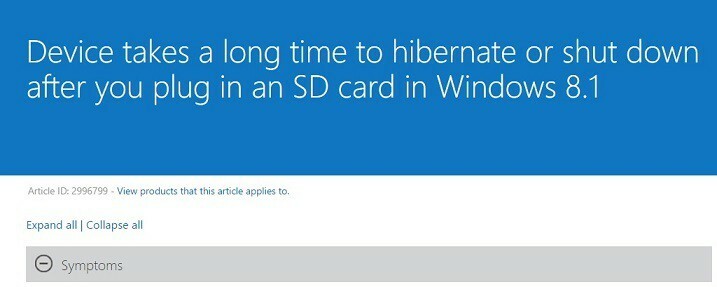
După cum puteți vedea în captura de ecran de mai sus, problema este descrisă astfel - „dispozitivul durează mult timp pentru hibernare sau oprire după ce conectați un card SD în Windows 8.1”. Dar dacă rulați deja Windows 10, atunci este la fel și pentru dvs. Microsoft a lansat o actualizare recentă care se ocupă de acest lucru și îl puteți obține prin intermediul funcționalității tradiționale Windows Update.
CITESTE MAI MULT: Windows 8, 8.1 nu recunoaște cardul meu Micro SD [Remediere]
Probleme de hibernare / închidere legate de cardurile SD în Windows 8.1 - rezolvate
Iată cum au fost descrise simptomele acestei probleme:
Aveți un dispozitiv bazat pe Intel Bay Trail sau un dispozitiv bazat pe Intel Bay Trail Cost Reduction (CR) care rulează Windows 8.1.
Conectați un card SD la dispozitiv.
Încercați să hibernați sau să închideți dispozitivul.
În acest scenariu, dispozitivul are nevoie de mai mult timp pentru hibernare sau oprire decât de obicei.
Remedierea a fost livrată ca parte a pachetului de actualizări 2995388 și se aplică pentru Windows 8.1 Enterprise, Windows 8.1 Pro și Windows 8.1.
De asemenea, Windows nu se poate închide fără interferențe ale cardului SD și, în acest moment, ați putea crede că problema este cardul. În primul rând, poate fi necesar să detectați sursa problemei. Doriți să încercați, mai întâi de toate, câteva remedieri simple pentru a vedea dacă acest lucru vă rezolvă problema de închidere. Iată două ghiduri care vă vor ajuta în acest sens:
- Remediere: computerul nu se va opri în Windows 10
- Remediere: laptopul nu se va închide în Windows 10
Lasă comentariul tău mai jos și anunță-ne dacă ți-a rezolvat problemele.
CITEȘTE ȘI: Computerul dvs. Windows 10 nu se va culca? Iată cum să remediați acest lucru


